这篇文章主要介绍了win10电脑中怎么打开运行命令的相关知识,内容详细易懂,操作简单快捷,具有一定借鉴价值,相信大家阅读完这篇win10电脑中怎么打开运行命令文章都会有所收获,下面我们一起来看看吧。
方法一:
最常用的就是用键盘快捷键,同时按下win+r键,就打开了运行命令框。win键有的键盘会直接标出来,有的键盘是微软的标志。
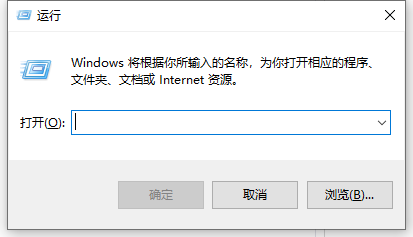

方法二:
1、同时按下win+x,在弹出的菜单中找到“运行(R)”。
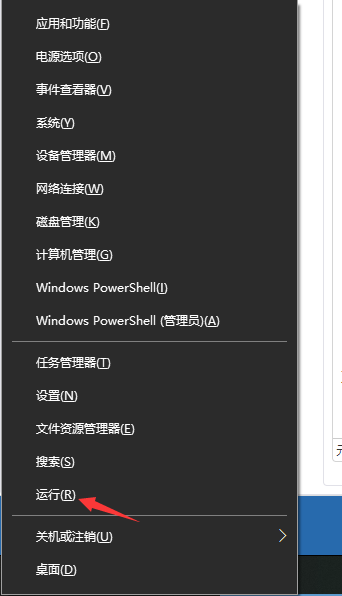
2、点击“运行(R)”就会弹出运行对话框。
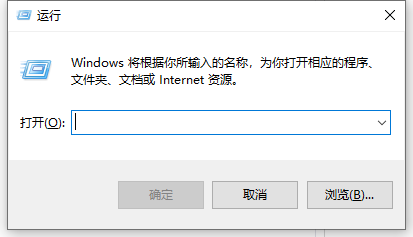
方法三:
1、点击左下角找到小娜搜索框,在搜索框中输入“运行”。
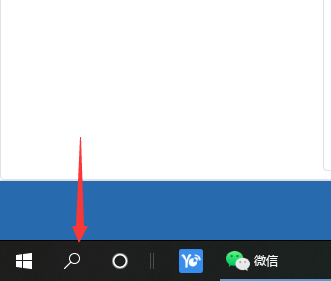
2、点击最佳匹配下的运行,就可以打开运行对话框。
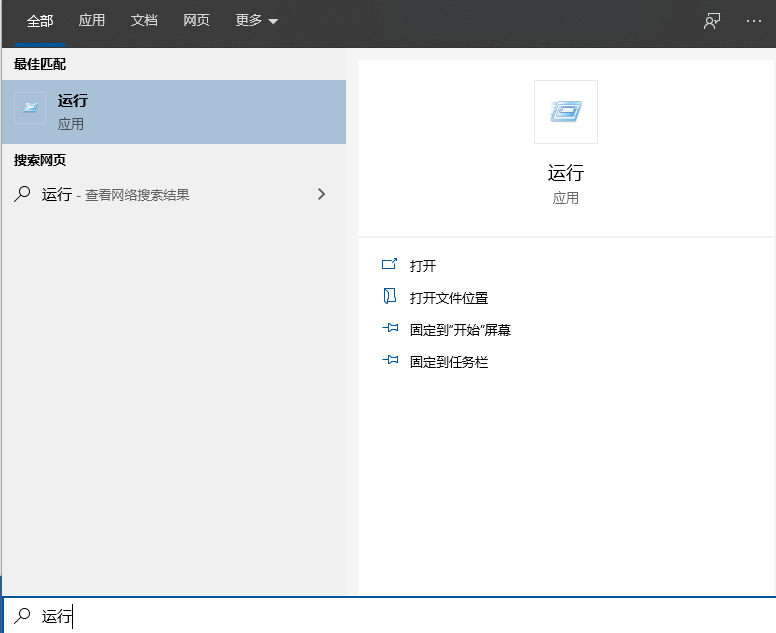
关于“win10电脑中怎么打开运行命令”这篇文章的内容就介绍到这里,感谢各位的阅读!相信大家对“win10电脑中怎么打开运行命令”知识都有一定的了解,大家如果还想学习更多知识,欢迎关注亿速云行业资讯频道。
亿速云「云服务器」,即开即用、新一代英特尔至强铂金CPU、三副本存储NVMe SSD云盘,价格低至29元/月。点击查看>>
免责声明:本站发布的内容(图片、视频和文字)以原创、转载和分享为主,文章观点不代表本网站立场,如果涉及侵权请联系站长邮箱:is@yisu.com进行举报,并提供相关证据,一经查实,将立刻删除涉嫌侵权内容。
原文链接:http://www.zhuangjiba.com/bios/19427.html